CR智慧雙效空氣清淨機 一周間試用體驗
我從小就是一早起來總是哈啾哈啾,
老是被娘罵,
不多穿點不怎樣怎樣XD…
但是就是鼻腔特別敏感,
大學的時候鼻過敏情況到一個極致,
就是鼻完全塞住,無法呼吸,
後來燒鼻甲後吃藥治療一陣子,
雖然有比較好點,
但是變得對味道特別敏感,
特別香或是臭都很難忍耐,
還有打掃時灰塵飛揚,鼻頭立馬超癢,
後來變成無為而治,只能與之和平相處
近來PM2.5紫爆嚴重的時候
天空常常一片霧霾
連101都看不到
都會覺得呼吸困難XD…
CR這個品牌這是第一次初接觸
不過沒想到他是中租集團下的
CR是Customer Resources的縮寫之意
CR智慧雙效空氣清淨機
初見面對於體積有點嚇到
因為以為大概是一般小台除濕機大小
沒想到 CR智慧雙效空氣清淨機 其身高及我腰阿
14.7kg對我來說有點小重
特別是要從紙箱由上拉出來
還好有個凹槽讓手可以握住
應該放倒慢慢拖出來
或是紙箱應該可以側邊打開
就可以順順滑出來
大小大概就是半個人高x一個人寬x一個人側面寬
放在家裡面移動上是不會太困難
因為跟人一樣寬
人側身跟正面能過的地方
CR智慧雙效空氣清淨機就沒問題
底部有收納電線的位置
這個開機之後應該不太需要這個
有輪子很重要,可惜沒有萬向只有單方向
外箱是用了兩層紙箱
內容物很簡單
就是主機跟這一袋說明書附兩隻刷子
主機插電立馬就可以使用了~
操作介面很易懂
沒有複雜的操作
圖示很易懂
由左到右分別為
定時,UV光觸媒消毒,電源,模式切換AUTO/風速,夜間模式
基本上插上電,不用想很多,
按下POWER自動模式就可以
前蓋板是磁吸
看板裡面有隻刷子是用來掃除掉外殼風扇灰塵
機器插電狀態下
開前蓋板會自動關機
這樣比較安全多
空氣清淨機
市面上大部分小台家用都是用HEPA濾網居多
但是你知道那片濾網用多久就要換嗎??
很多人用沒有換
最終其實跟沒有用一樣XD…
像這片HEPA濾網不知用了多久
已經呈現黑灰黑灰
卡灰塵到成為毛毯狀
碰一下就灰塵飛散,超噁心
靜電集塵其實蠻多品牌有在做
只是比較少家用型
這台CR智慧雙效空氣清淨機
是採用靜電集塵有雙核心運作
還有集中箱這個模組裡面是可以清洗的模組
家裡其實有一台大台吸頂靜電擊塵
但是沒有集塵盒
這就像有掃把掃到一邊但是沒有掃起來
CR智慧雙效空氣清淨機
有集塵盒集中就可以不怕二次飛散
可以清洗這個
這樣耗材上的花費相對比較少
只是洗的時候要小心金屬絲不能弄斷
灰塵都集中在這個地方
這造型讓我有點想到蜂箱
這概念跟蜜蜂採集蜂蜜
CR智慧雙效空氣清淨機
利用風扇推動空氣,採集灰塵集中庫存
機器有指示燈會告知你幫這個集中箱洗澡囉!
這片是用了三個月的對照組
可以看到有一層灰
拿出來的時候不會塵土飛揚
都緊緊的巴在上頭
除了靜電集塵之外
這片是不能洗的過濾甲醛的濾網
就是有時候裝潢之類會有些有毒揮發物質
這片效果減低的時候可以日曬讓他還原
不想用這片也是可以
要替換這片價錢也不是太高,千元有找
最後面的是不能拆的模組
裡面有臭氧光觸媒,uv燈,
直流風扇跟負離子產生器
其中臭氧光觸媒這個
是降低靜電集塵的時候產生的臭氧
uv燈就是消毒殺菌
接著話不多說就讓我們趕緊來直擊試用試用
玄關
用了幾天覺得臭味對空氣清淨機來說不是污染
剛好家人穿運動鞋在外走一整天
約莫3公尺都味道很重
剛好實驗實驗
不過機器是綠燈亮
我只好把自動轉為手動全速測試
約莫不到五分鐘就很有感耶!
臭鹹魚味都消滅
我家一樓門口車子來來往往
有時候還有車子怠速
超討厭就是廢氣都跑到屋內,超臭
這時候把進風過濾朝向臭味來源處
開全速馬上就有感還不到一分鐘
廁所
是個五味雜陳
不用我多敘述
臥室
睡眠模式下
風量有變小
燈的亮度也減低很多
睡眠的時候讓你安心睡
聲音都還好不會啊雜感
比電風扇微風運作聲音還要小很多很多
廚房
油煙跟炒飯的香氣一起被吸光光
客廳
這陣子放客廳居多
因為大家待這的時間也比較多
我們家一樓鄰近馬路
平時都會關上玻璃門
所以一般情況下CR空氣清淨機
沒有很大的反應
一度在想他怎麼沒什麼反應
不過有一些特別情況下
自動模式很智慧地自動變身全速運轉
剛好適逢端午佳節拜拜囉~
有開有差
煙霧迷漫的情況有控制
也不至於難以呼吸
效果還不錯
水壺打不開
拿橡膠手套開瓶
發現有一隻手套就像下雨天濕透
雨衣沒攤開晾乾,超臭
立馬想到來測試一下
放在吸入空氣那個位置
約莫5~10公分距離
臭氣都被吸走
不過拿遠靠近聞
臭味仍緊緊扒著我手掌跟手套
還是要去清洗清洗解決問題根源
娘親吃水餃+切碎的大蒜+醬油
一開吃
CR智慧雙效空氣清淨機
距離不到2公尺
就突然開始亮橘燈運作
我爸擦髮水味我超不愛
居然也不覺得臭
但是我弟噴止汗劑
居然一瞬間啟動
發現還有我擦止癢劑也會啟動
還是紅燈呢!
娘擦白花油也有反應
感覺到對於揮發性味道偵測敏
easyzen小小心得分享
CR智慧雙效空氣清淨機 一周間試用體驗,,
優點大大多於小小缺點,
先講一下小小缺點好了,
體積跟重量有點略大,
輪子沒有萬向,
不過他有設計手握個凹槽這個有小補,
可以握著小提上一點搬動,
不過因為有點小重,
所以我就沒有搬樓層,
本來想搬去我家地下試試的,
我家地下室有開強排風跟除濕,
除了這兩個小小缺點,
CR智慧雙效空氣清淨機 ,
是採靜電集塵,
以耗材來說對於小資族們是個福音,
而且是看得的清潔度,
不像一片濾網貴酸酸到捨不得換勉強湊合用,
髒到一定程度後,
根本就跟沒有用一樣,還更糟
使用CR智慧雙效空氣清淨機,
以空氣清淨的效果是還蠻有感的,
還有智慧偵測自動切換模式,
話說看著前面指示燈有點想到鋼鐵人胸口~
綠燈表示safe,
黃跟橙色是微微危險,
紅燈是警戒
雖然沒有物聯網的功能,
但也不影響使用,
因為多半就是整天開在那邊運轉,
功率30W耗電其實還蠻省電的,
因為全速運轉就是風速較大,
AUTO模式下會自動切換不會總是全速運轉,很節能,
睡眠模式很貼心,
指示燈轉暗跟運轉風聲不會太大聲,
安心睡眠,
這幾天連日大雨,
空氣濕氣很悶,
開全速&開冷氣整個空間空氣變清新,
整體使用都還不錯
呼吸好空氣~~
PS:
以上純屬個人體驗試用心得



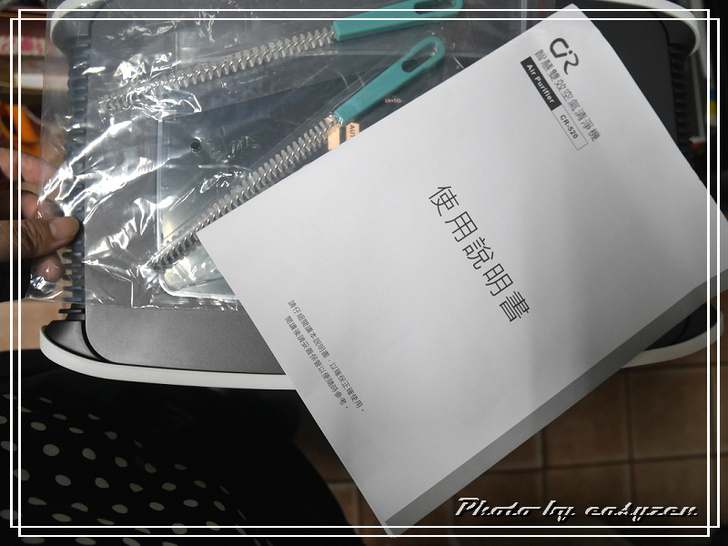



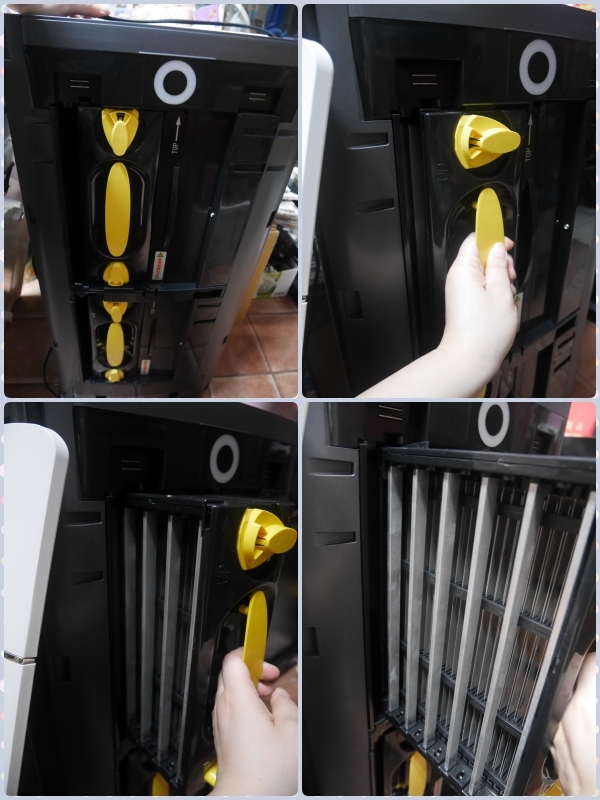

















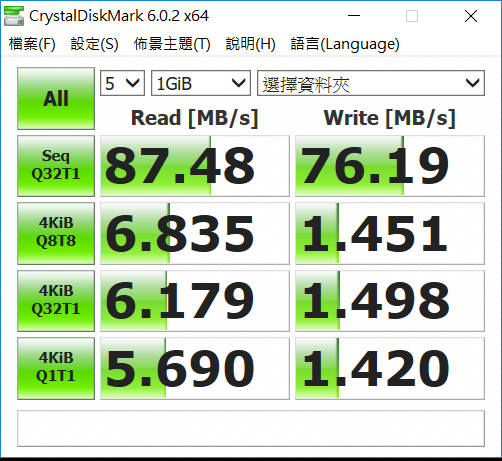


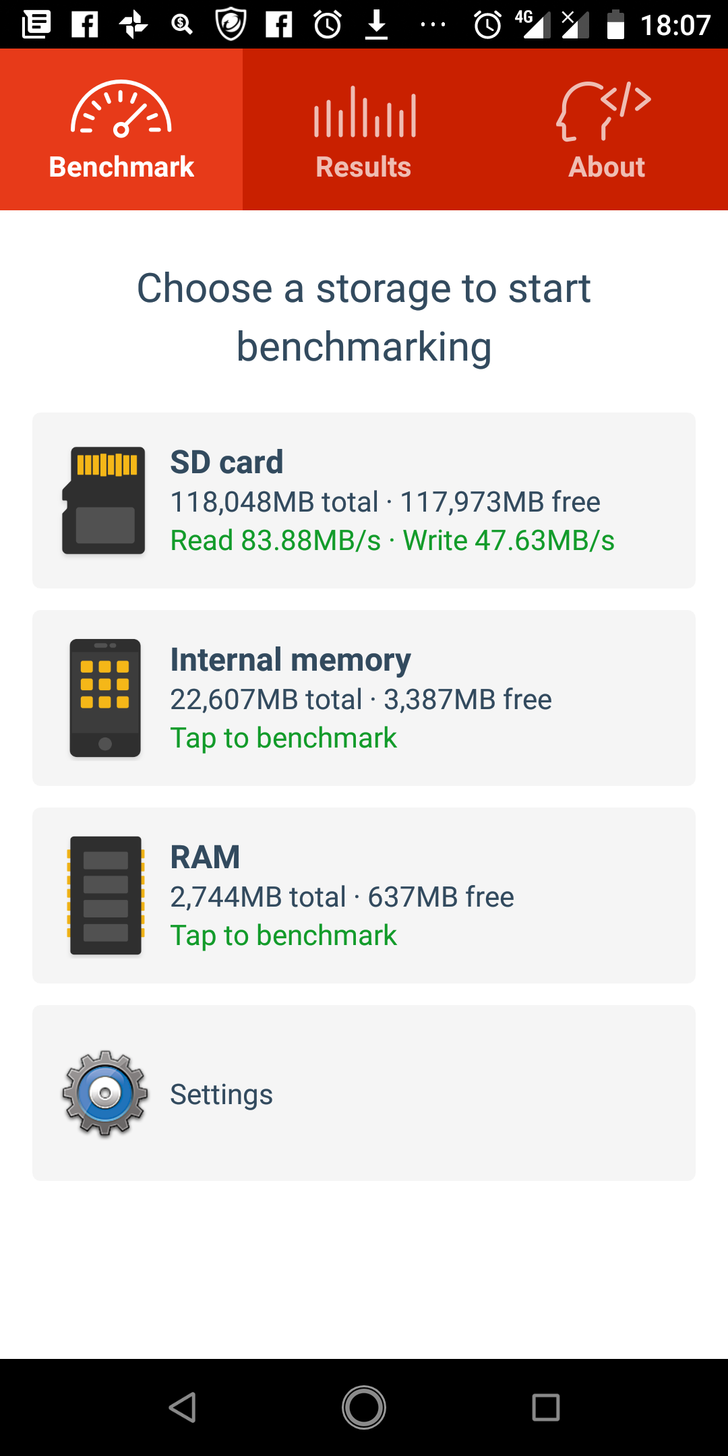
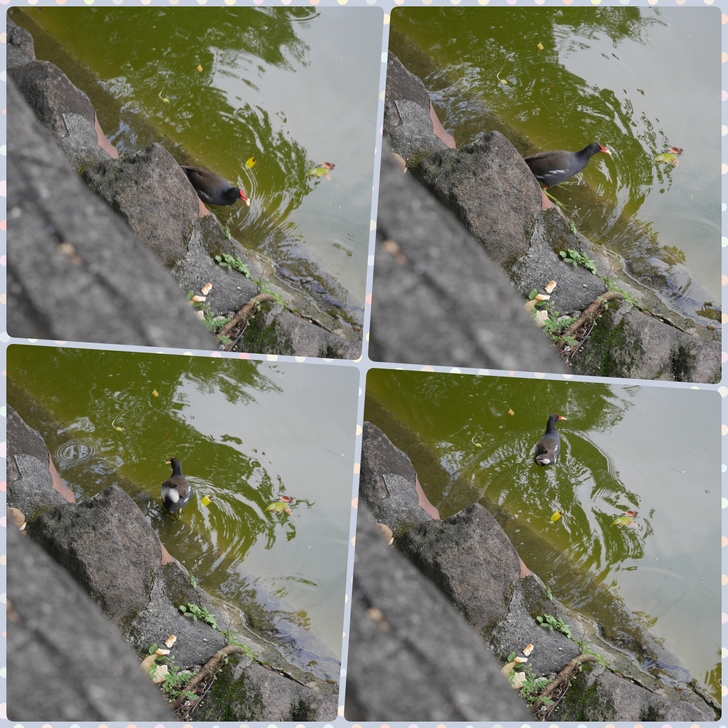






















































































































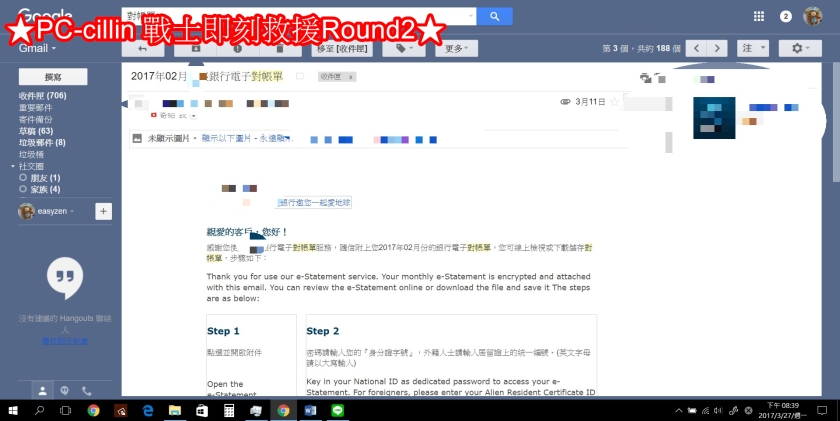
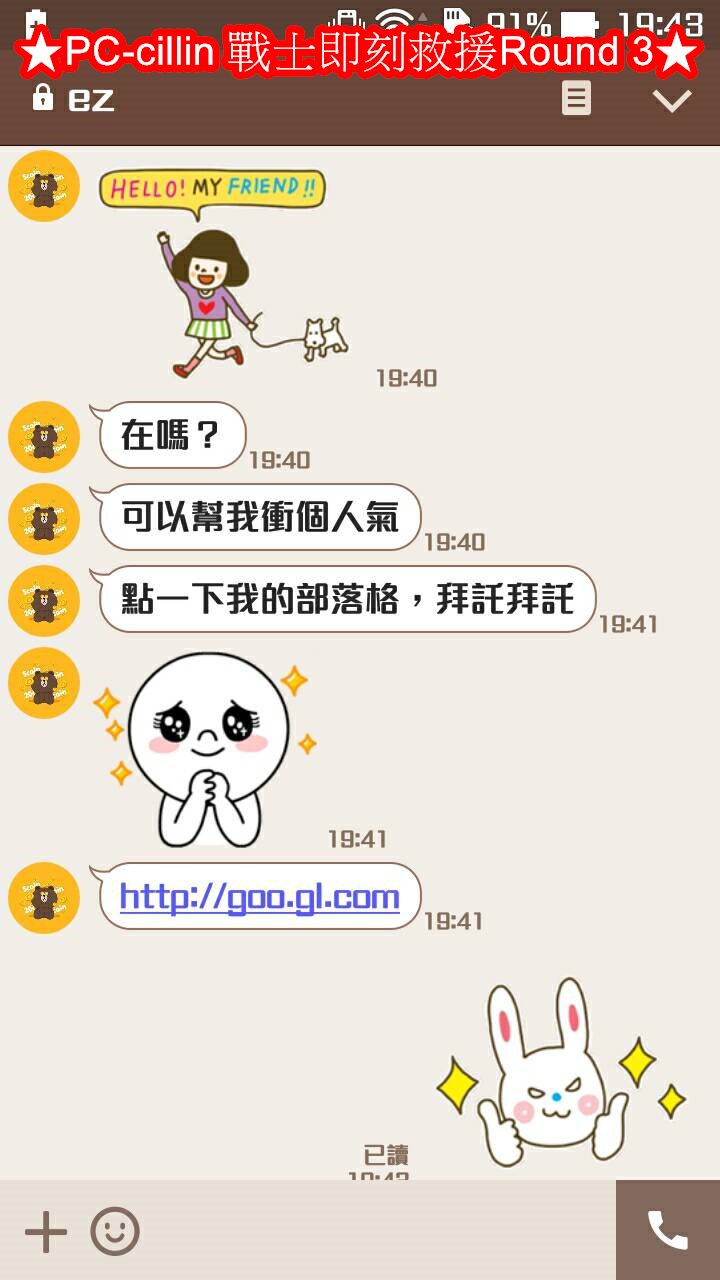
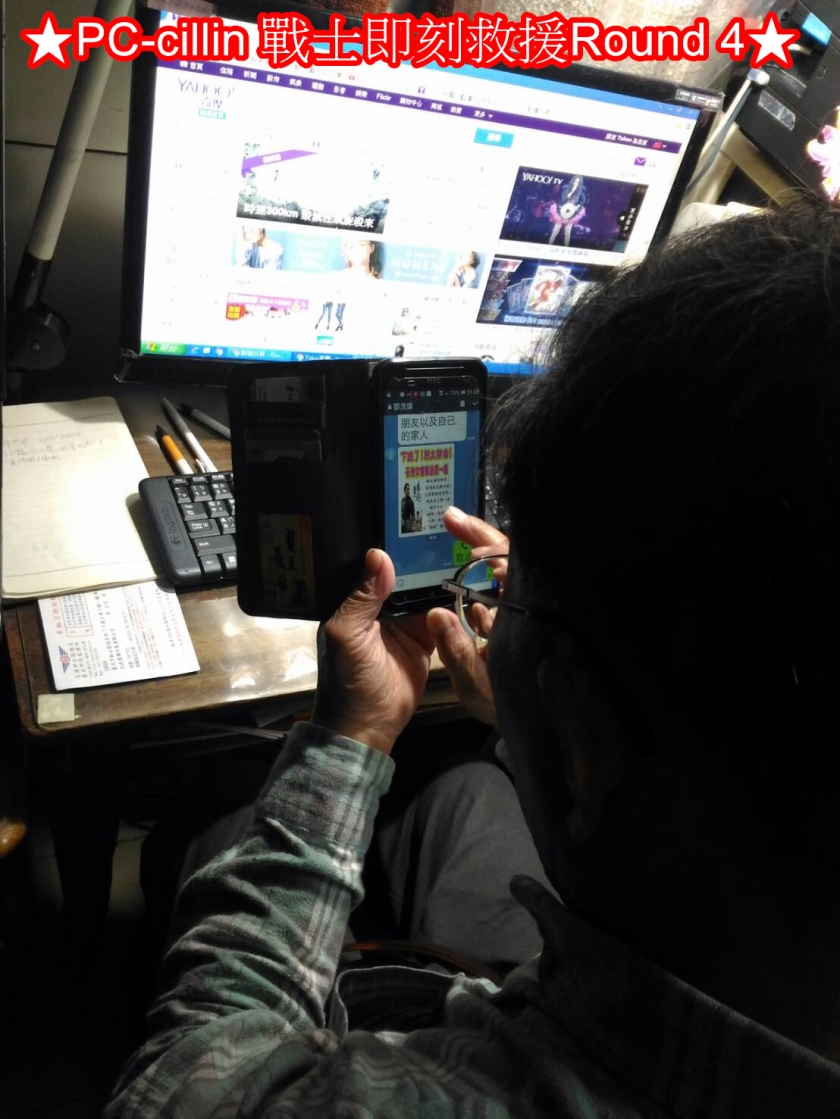
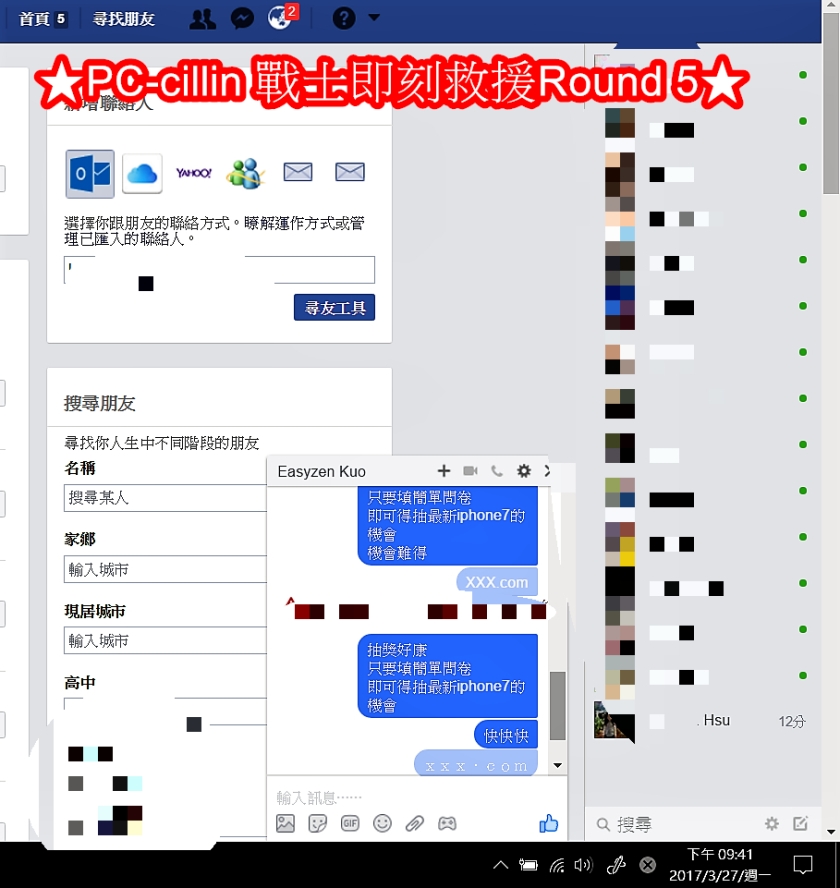 ]
]




































































































































































































































